Om du använder din Android-telefon som väckarklocka finns det möjlighet att göra den betydligt smartare. Googles app ”Klocka” har nu integrerade rutiner som drivs av Google Assistant. Dessa kan automatisera ditt smarta hem eller spela upp dina favoritljud när du vaknar på morgonen.
Rutiner utan en Google Home-enhet
Det största problemet med alarm är ofta att de är alldeles för enkla att snooza – om och om igen. Plötsligt inser du att du är sen, missar frukosten och stressar genom morgonen.
Smarta hem-rutiner kan hjälpa dig med det här problemet. Automation är fortfarande en av de mest kraftfulla funktionerna inom smarta hem. Med en morgonrutin kan en röstassistent välkomna dig, tända lamporna, höja persiennerna och börja läsa nyheter eller spela musik. Även om du snoozar alarmet kommer det starka ljuset och musiken hjälpa dig att vakna.
Men om du inte har en Google Home, Lenovo Smart Clock, eller Amazon Echo, eller om du inte vill ha en sådan enhet i sovrummet, kan du missa de ljudmässiga delarna av rutinen. Men om du har en Android kan du köra rutiner utan en Google Home, tack vare en uppdatering av Google Klockas alarmfunktion. Och det är faktiskt ganska enkelt att använda.
Tyvärr är den här funktionen en del av Google Klocka-appen, som inte är tillgänglig för iPhone-användare. Du behöver en Android-telefon för att kunna använda den.
Lägg till rutiner till dina Google-klockalarm
För att skapa en rutin, öppna Google Klocka-appen och tryck på ”Alarm” högst upp på skärmen.
Om du redan har ett alarm som du vill använda, trycker du på nedåtpilen. Annars trycker du på plussymbolen för att skapa ett nytt alarm.

Nu bör du se ett alternativ som heter ”Google Assistant-rutin”. Tryck på ”+”-knappen till höger om ”Google Assistant”-rutinen för att lägga till en rutin till det specifika alarmet.
Om du inte ser alternativet måste du konfigurera Google Assistant i Google Sök. Hoppa till nästa avsnitt och följ instruktionerna.
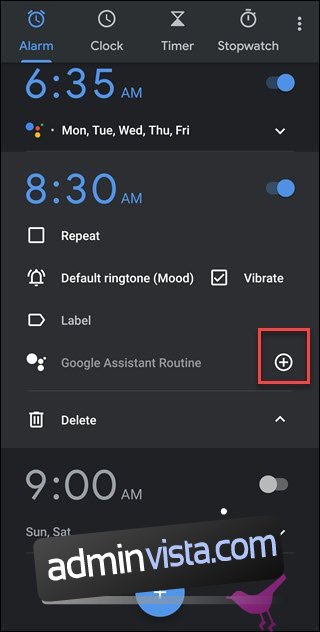
Tryck på knappen ”Ställ in rutin”.
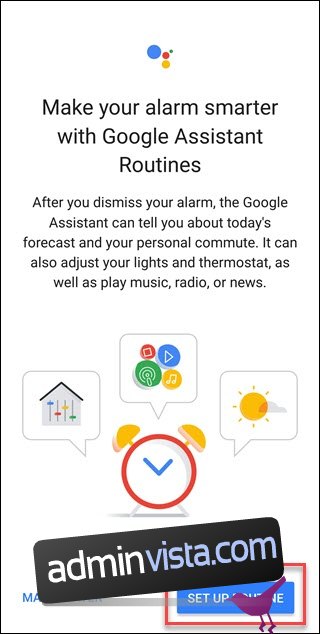
Använd alternativen som visas på skärmen för att anpassa vad Google Assistant ska göra. Markera de alternativ som du vill ha, till exempel ”Justera lampor, kontakter och mer”, ”Justera termostat”, ”Berätta om vädret” eller ”Berätta dagens påminnelser”. Du kan även trycka på alternativet ”Ändra ordning” för att specificera ordningen på händelserna, till exempel att pendelinformationen ska läsas upp innan vädret.
Efter att Google Assistant är klar med sina uppgifter kan den spela upp nyheter, poddar, en ljudbok eller ingenting alls. Tryck på ett alternativ under ”Och sedan spela” för att välja vad du vill.
Om du ofta har telefonen på ljudlöst, bör du även markera alternativet ”Justera mediavolym” längst upp. Annars kanske du inte hör någonting eftersom din telefon är avstängd.
När du är klar, tryck på bockmarkeringen i det övre högra hörnet av skärmen.

Tryck på ”Tillåt” för att ge Google Assistant tillgång till din låsskärm. Det gör det möjligt för assistenten att starta din rutin även när telefonen är låst.
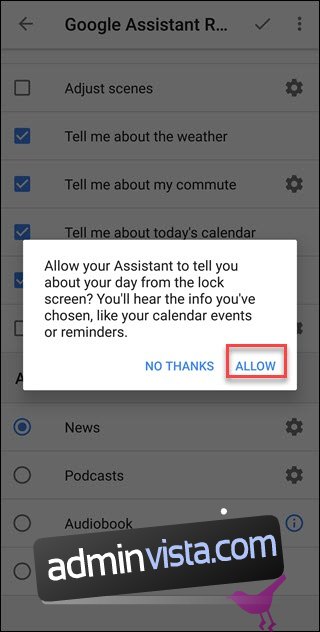
Nu är du redo! När alarmet går kommer allt att fungera som vanligt. Men när du stänger av alarmet startar din rutin.
Om du inte hör något, är telefonens mediavolym troligen avstängd. Justera rutinen och aktivera alternativet ”Justera mediavolym” för att undvika det problemet.
Aktivera Google Assistant-rutiner i Klocka-appen
Om du inte ser alternativet i Klocka-appen, följ de här instruktionerna för att aktivera det.
Öppna Google Sök och tryck på ”Ja” om du blir uppmanad att ställa in Google Assistant. Om du inte ser den uppmaningen, tryck på ”Mer” och sedan ”Inställningar”.

Tryck på ”Google Assistant” i Inställningar.
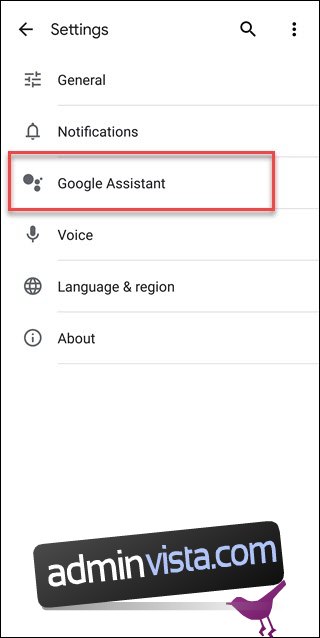
Tryck på fliken ”Assistent”, skrolla ner och tryck på ”Telefon” under ”Assistentenheter”.
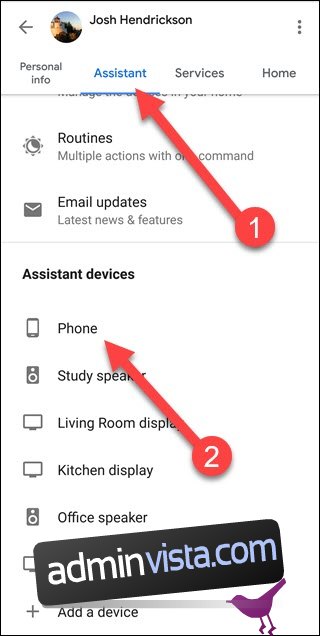
Aktivera alternativet ”Google Assistant” genom att trycka på knappen.
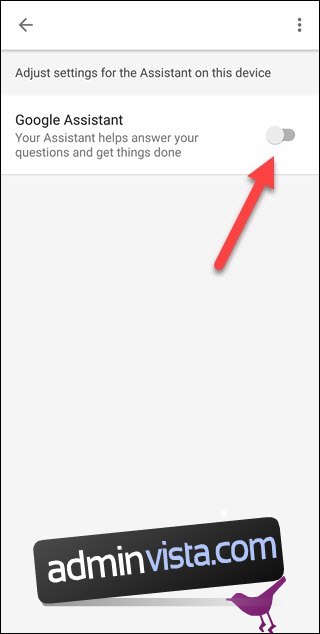
Följ alla uppmaningar för att slutföra installationen av Google Assistant. När du är klar, gå tillbaka till Klocka-appen och ställ in dina rutiner.